Stvaranje i uređivanje agenta
Ako imate dozvole za uređivanje na web-mjestu sustava SharePoint, možete stvarati nove agente ili uređivati postojećeg agenta. U čavrljanju aplikacije Teams možete izraditi agenta prilagođenog potrebama i sadržaju vašeg tima.
S dozvolama za uređivanje web-mjesta možete stvoriti vlastitog agenta i urediti prethodno prilagođenog agenta prema:
-
Prilagodba robne marke i namjene
-
Dodavanje ili uklanjanje web-mjesta, stranica i datoteka koje bi vaš agent trebao sadržavati kao izvore znanja izvan trenutnog web-mjesta sustava SharePoint.
-
Sužavanje ponašanja agenta pisanjem prilagođenih upita prilagođenih namjeni i opsegu agenta.
Napomena: Agent odgovara samo na vaša pitanja pomoću informacija s web-mjesta, stranica i datoteka kojima već imate pristup i koje ste uvrstili kao izvore agenta. Da biste dobili informacije iz svih izvora koje želite da agent koristi, možda ćete morati ažurirati dozvole za sebe ili osobe s kojima želite zajednički koristiti agenta.
Stvaranje agenta
Nakon prijave na web-mjesto sustava SharePoint dostupna su četiri mjesta na kojima možete stvoriti agenta:
-
Početna stranica sustava SharePoint
-
Traka naredbi biblioteke dokumenata
-
Kontekstni izbornik odabranih datoteka u biblioteci dokumenata
-
Okno čavrljanja agenta
S početne stranice sustava SharePoint
Na početnoj stranici web-mjesta odaberite> agent
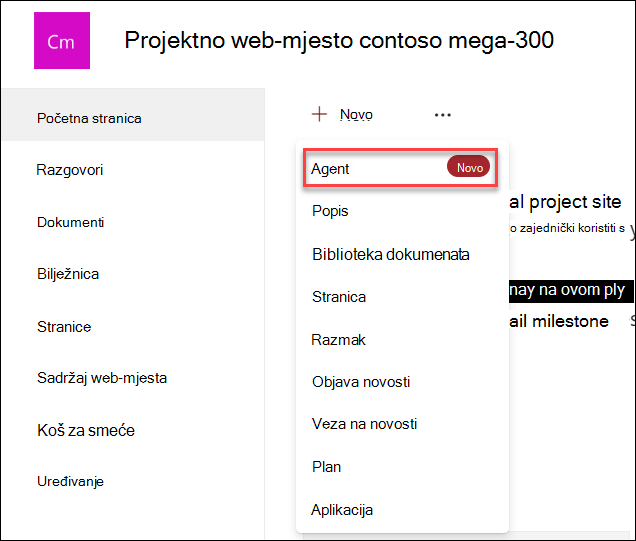
S naredbene trake biblioteke dokumenata
U biblioteci dokumenata možete odabrati Stvori agenta za sve podržane datoteke u ovoj biblioteci.
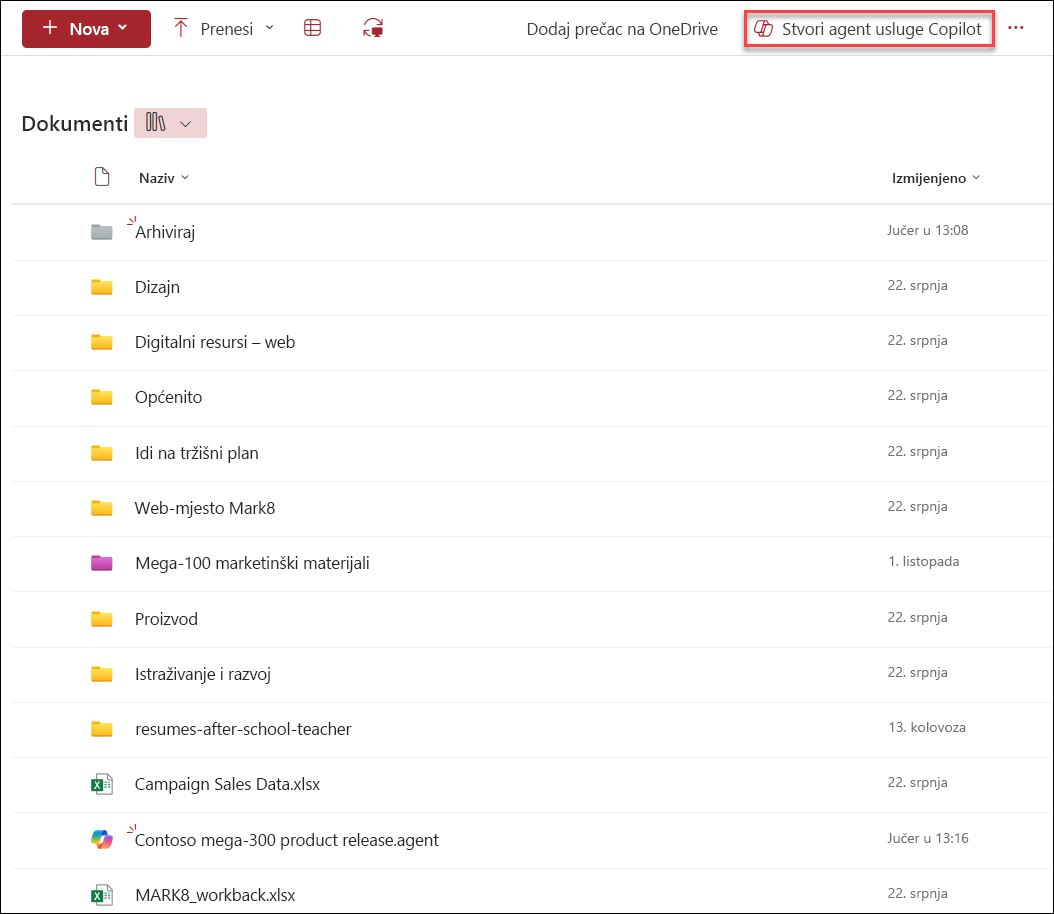
S kontekstnog izbornika odabranih datoteka u biblioteci dokumenata
Umjesto stvaranja agenta za sve datoteke u biblioteci dokumenata, ponekad ćete možda htjeti uvrstiti samo neke datoteke. U tom slučaju možete odabrati željene datoteke, a zatim odabrati Stvori agenta na kontekstnom izborniku tako da desnom tipkom miša kliknete ili odaberete trotočje pokraj jedne od odabranih datoteka:
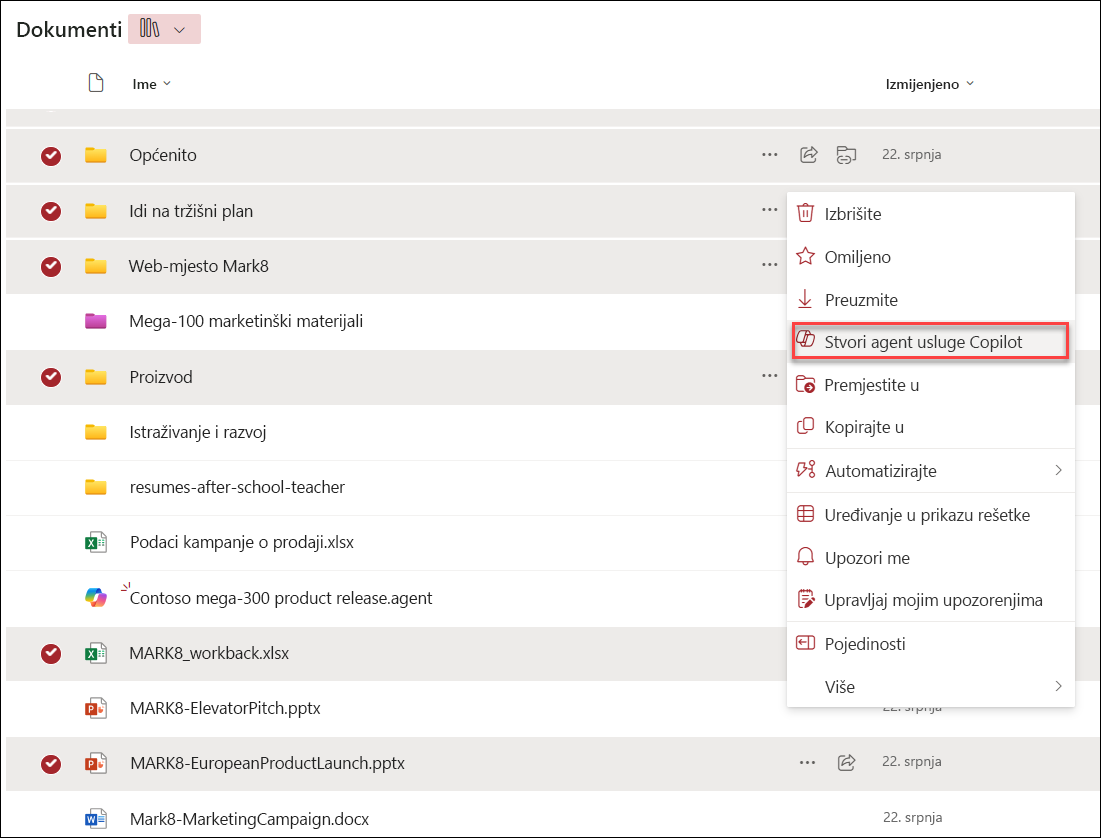
Iz okna za razgovor agenta
Na bilo kojem web-mjestu, stranici ili biblioteci dokumenata odaberite gumb Copilot u gornjem desnom kutu da biste otvorili agenta. Zatim odaberite padajući izbornik pokraj trenutnog agenta, a zatim odaberite Stvori agenta.
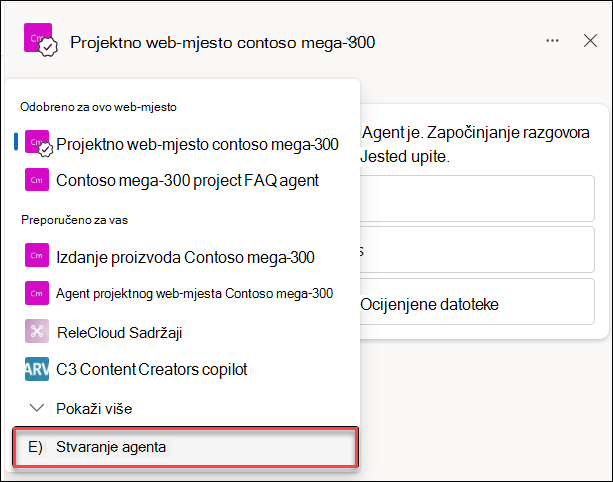
Bez obzira na to odakle želite stvoriti agenta, kada odaberete Stvori agenta, agent će odmah biti spreman i u dosegu vašeg odabira. Možete odabrati otvaranje agenta izravno bez dodatnih prilagodbi ili možete odabrati Uređivanje da biste prilagodili njegovo brendiranje, svrhu, opseg i ponašanje.
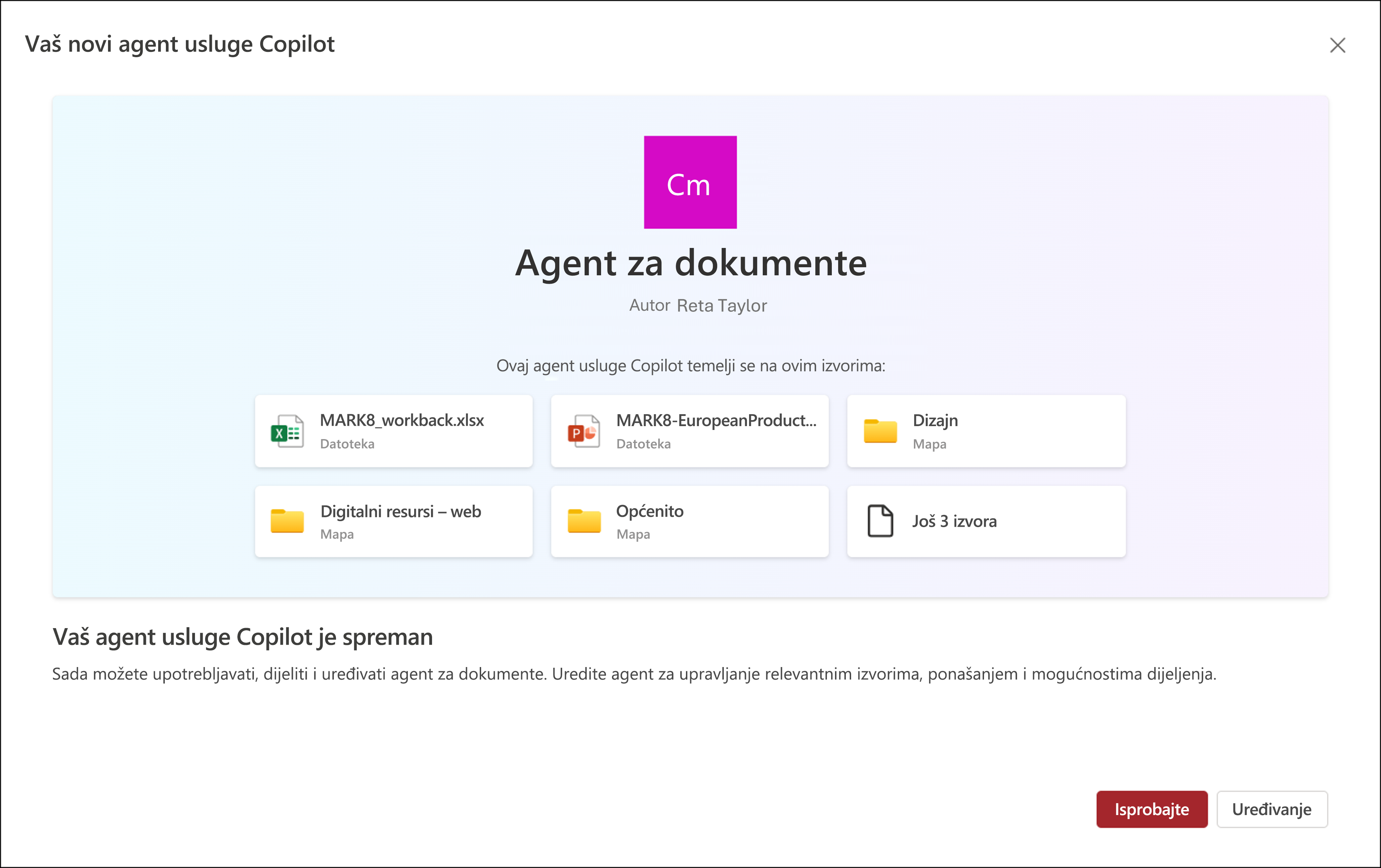
Gdje možete pronaći datoteku agenta?
Svaki put kada stvorite agent, on se pohranjuje kao .agent datoteke. Ako je stvorite na početnoj stranici web-mjesta, datoteka .agent automatski se pohranjuje u odjeljku Sadržaj web-mjesta >Resursi web-mjesta > Kopiloti.
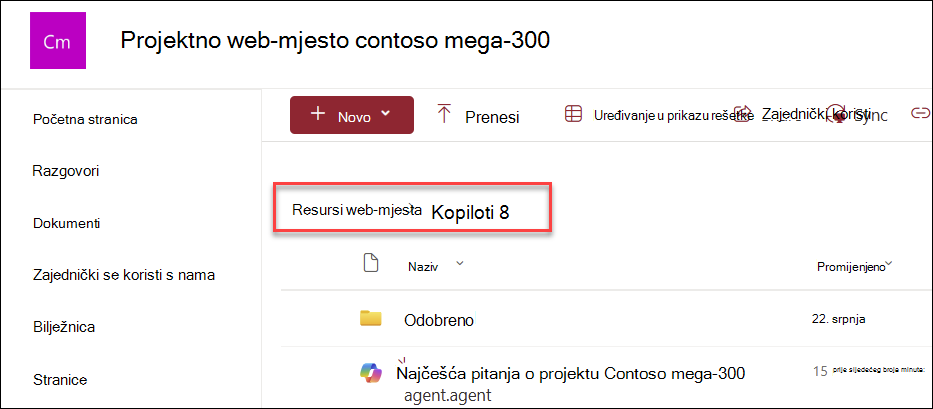
Ako stvorite agenta s drugih mjesta, on se automatski sprema u trenutnu mapu biblioteke dokumenata na mjestu na kojem ste ga izvorno stvorili.
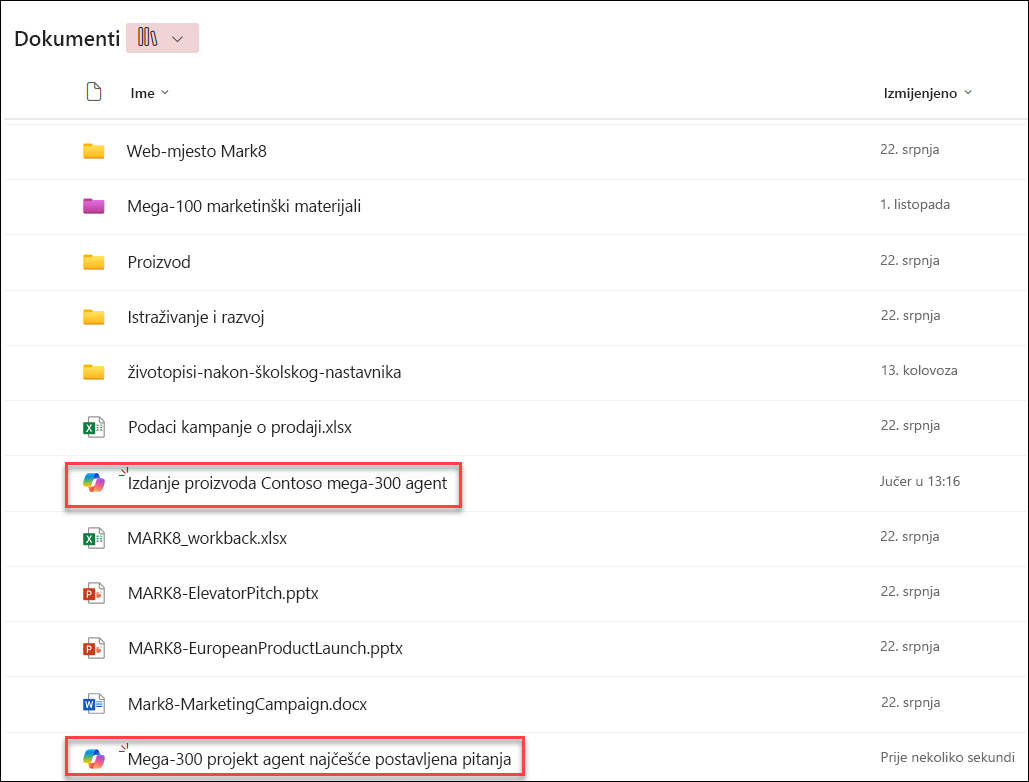
Uređivanje agenta
Tijekom stvaranja
Ako odaberete Isprobajte nakon stvaranja agenta, agenta kasnije možete urediti u oknu za razgovor agenta. Ako pak odaberete Uređivanje, možete početi prilagođavati identitet, izvore i ponašanje agenta na sljedeći način.
-
U odjeljku Identitet dajte agentu novo ime, opišite svrhu agenta i kako ga koristiti.
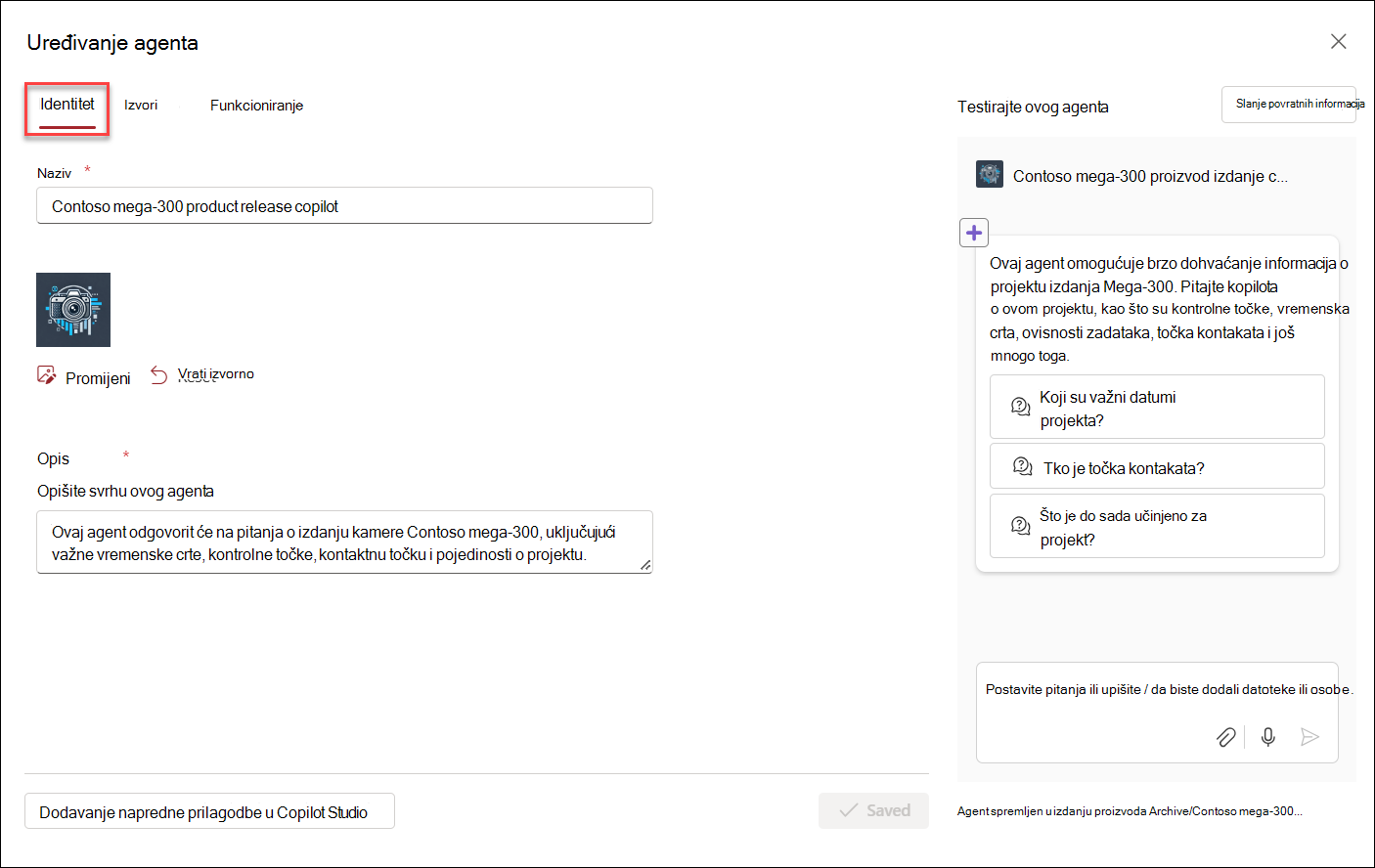
-
U odjeljku Izvori možete izmijeniti odabir datoteka i web-mjesta koje vaš agent koristi za prikupljanje podataka. Kao izvore agenta moguće je uvrstiti dodatna web-mjesta i dokumente izvan vašeg trenutnog web-mjesta sustava SharePoint. Važno je imati na umu da će korisnici koji komuniciraju s agentom primati samo podatke iz izvora kojima već imaju pristup.
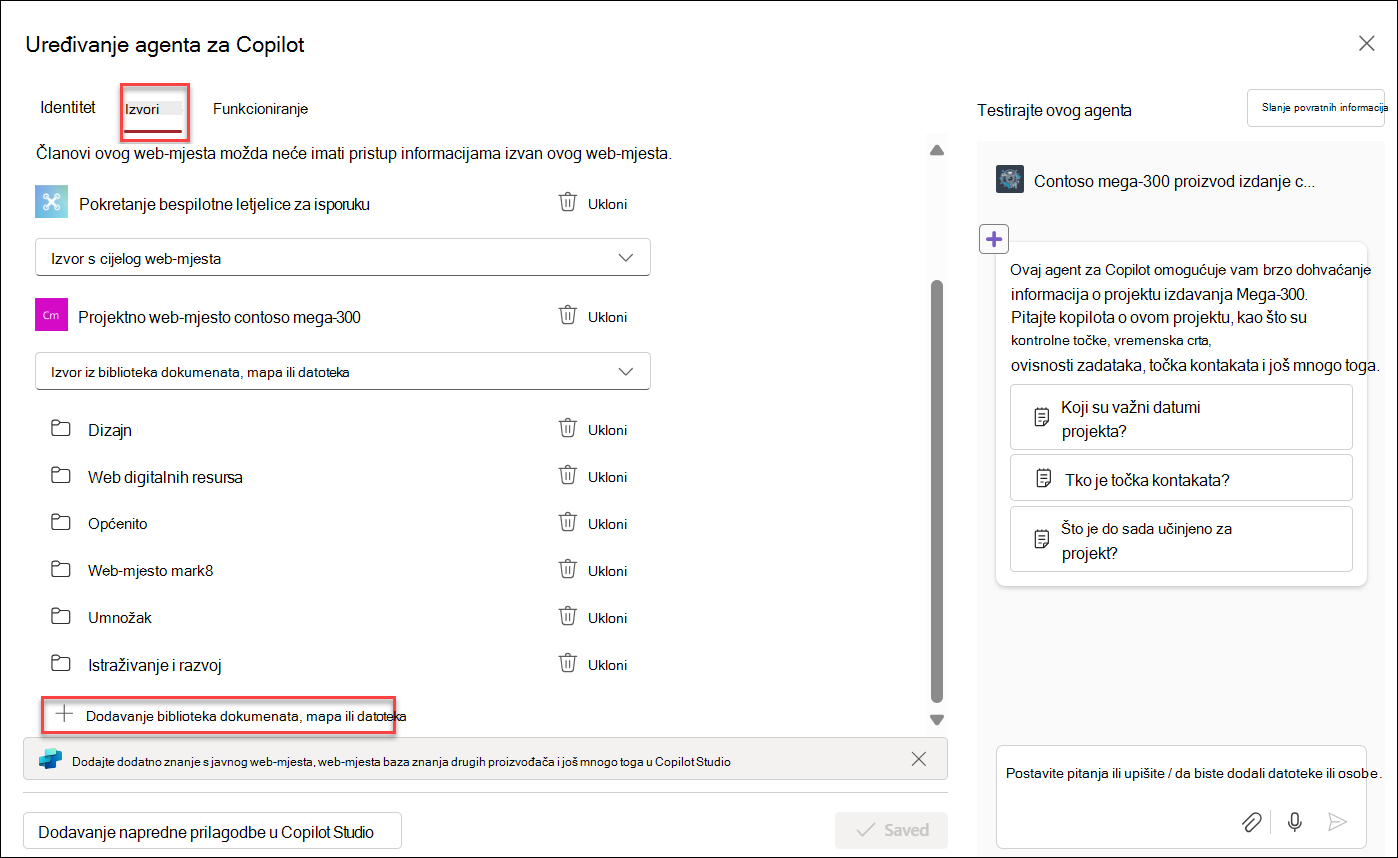
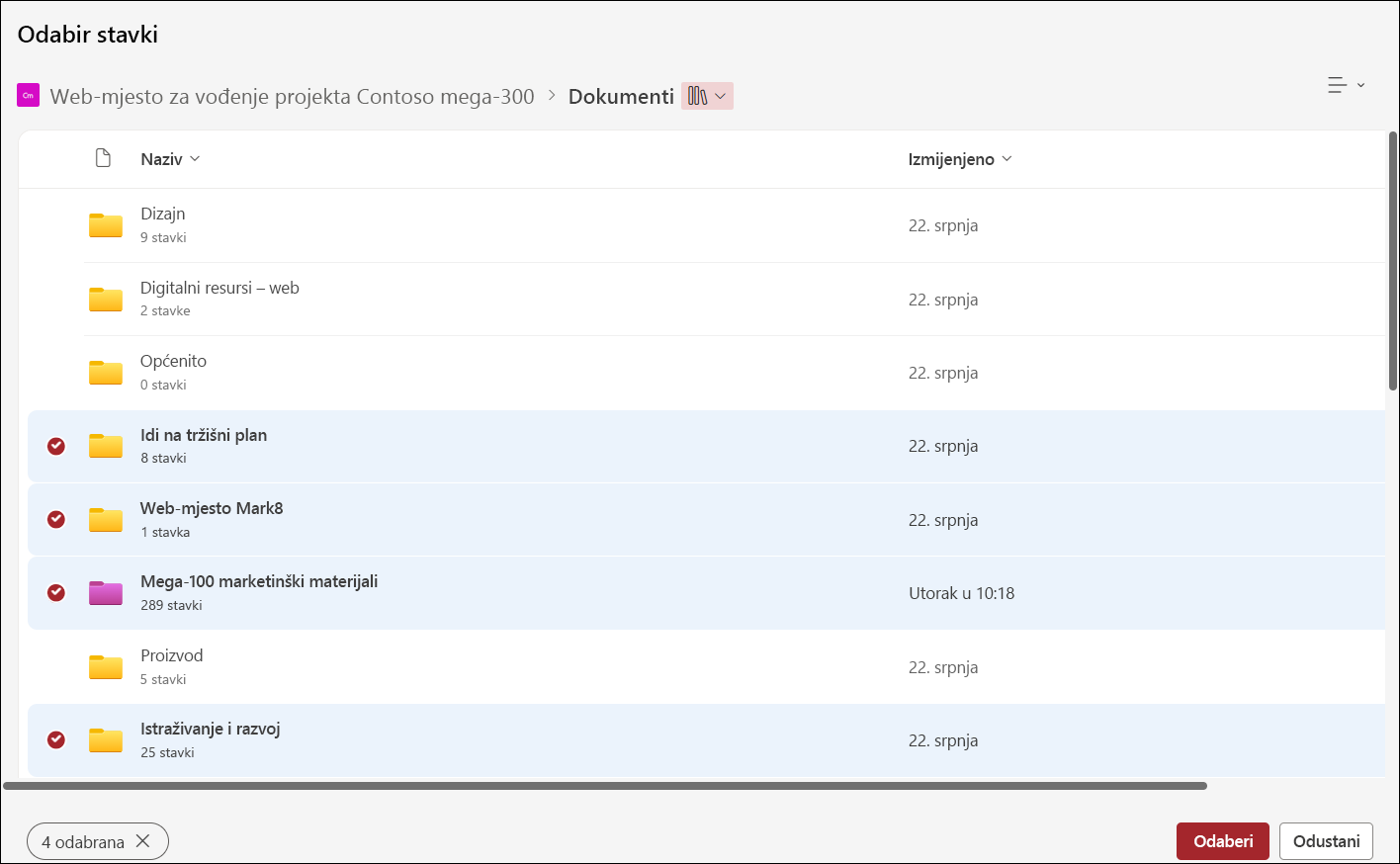
-
U odjeljku Ponašanje stvorite poruku dobrodošlice za korisnike vašeg agenta, a zatim navedite nekoliko početnih upita i uputa koje će agent pratiti. Testnu ploču s desne strane koristite da biste je isprobali i prilagodili upute i upite za pokretanje.
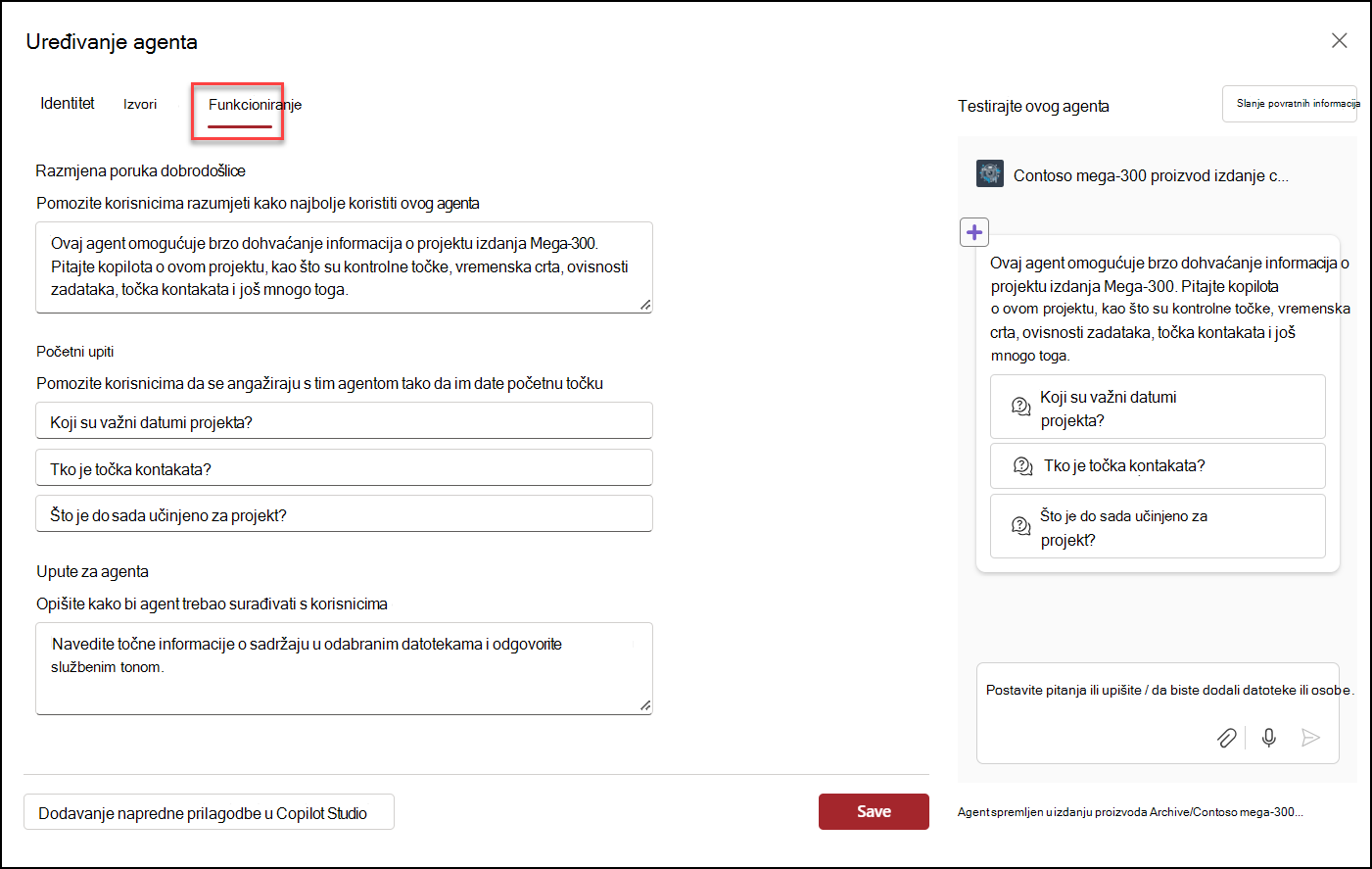
-
Spremite agenta i objavite ga. Vaš agent sada je dostupan za kasnije korištenje i zajednički koristi agenta s drugima.
Uređivanje postojećeg agenta
Možete urediti agenta koji ste upravo stvorili ili urediti postojećeg agenta. Da biste uredili agenta, jednostavno ga odaberite u oknu za razgovor agenta, a zatim odaberite Uređivanje.
Napomene:
-
Ne možete uređivati ni zajednički koristiti spremnog agenta.
-
Kada se web-mjesto koncentratora sustava SharePoint uvrsti kao izvor agenta, on automatski obuhvaća pridružena web-mjesta. Vaš će agent za odgovor koristiti informacije s web-mjesta koncentratora i pridruženih web-mjesta.
-
Ako se agent zajednički koristi u aplikaciji Teams, nakon uređivanja u aplikaciji Copilot Studio, izvorni agent više neće funkcionirati u aplikaciji Teams.
-
Kada agenta zajednički koristite s drugima, provjerite imaju li pristup izvorima radi optimalnog iskustva.
Najčešća pitanja i rukovanje podacima
Dodatne informacije o agentu potražite u članku Najčešća pitanja.
Dodatne informacije o tome kako Microsoft 365 Copilot funkcionira potražite u članku Podaci, Zaštita privatnosti i sigurnost za Microsoft 365 Copilot.










